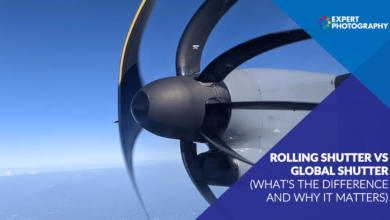Como fazer uma imagem em preto e branco no Photoshop e Lightroom

Existem muitos motivos para converter imagens coloridas em preto e branco. Fotos monocromáticas destacam linhas, luzes e formas. A cor às vezes pode ser uma distração ou entediante. Além disso, vemos o mundo em cores. Uma foto em preto e branco é uma mudança bem-vinda. Ele chama nossa atenção para diferentes aspectos do nosso mundo cotidiano. De várias maneiras, o monocromático simplifica a imagem removendo a cor. E alguns fotógrafos acham as fotos monocromáticas mais artísticas.
Não existe uma fórmula para decidir quais fotos funcionam melhor em monocromático ou em cores. No entanto, remover a cor é fácil. Vou mostrar como converter uma imagem em preto e branco no Lightroom e no Photoshop. Em ambos os programas, existe um método simples e que dá mais flexibilidade artística.

[ExpertPhotoisreaderscompatibleLinksofproductsinExpertPhotographandlinksreferenceSevocêusarumdesteseb[ExpertPhotographyissupportedbyreadersProductlinksonExpertPhotographyarereferrallinksIfyouuseumoftheseandb[ExpertPhotographyescompatibleconloslectoresLosenlacesdeproductosenExpertPhotographysonenlacesdereferenciaSiusaunodeestosyb[ExpertPhotographyissupportedbyreadersProductlinksonExpertPhotographyarereferrallinksIfyouuseoneoftheseandbopa alguma coisa, nós ganhamos um pouco de dinheiro. Necessita de mais informações? Veja como tudo funciona aqui.]


Como converter uma imagem em preto e branco no Lightroom
Conversão simples em preto e branco
O Lightroom facilita a remoção de cores de uma foto. Vá para o menu suspenso Configurações e selecione Configurações> Converter para preto e branco (tecla de atalho “V”). Você também pode fazer isso no Módulo de revelação, escolhendo a opção de tratamento Preto e branco no painel Básico. Isso mudará o perfil da sua foto para Adobe Monocromático.
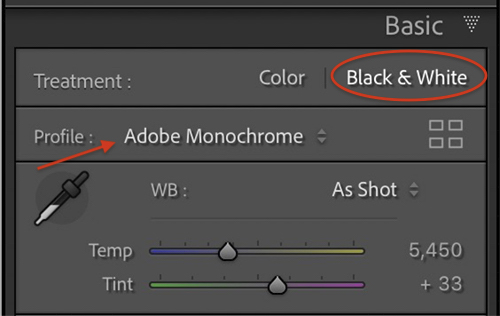
Selecionar esta opção mudará rapidamente qualquer imagem para preto e branco. Vejamos uma foto em que a cor não é tão importante quanto a composição. Esta foto é sobre uma linha que se estende até a água e a luz do sol nascente. Converter a imagem em preto e branco enfatiza esses elementos.


Muitos fotógrafos param nessa conversão simples para preto e branco. Mas o Lightroom tem mais a oferecer.
Ajuste de cor preto e branco
Depois de converter sua imagem em monocromático, o painel HSL / Cor se torna o painel P / B. O Lightroom ainda reconhece as cores em sua foto, embora você não possa vê-las. Neste painel, existem oito canais de cores com controles deslizantes. Por padrão, os controles deslizantes estão em zero. Você pode clarear e escurecer seletivamente as cores da imagem. Isso adiciona riqueza e separação visual à sua foto. Você pode enfatizar e tirar a ênfase de certas cores.
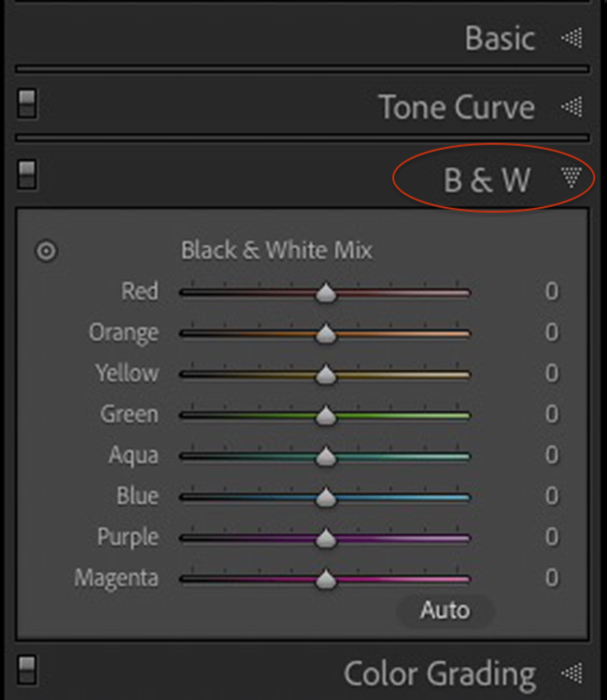
Tenha cuidado ao usar controles deslizantes. Empurrar os controles deslizantes até o fim pode criar um halo (uma luz ao redor do objeto). Ou as gradações de cores tornam-se pixelizadas e irregulares.
Nesta imagem de um centro de jardinagem local, há quase cores demais. Não é fácil entender a cena. As cores brilhantes atraem seus olhos por todo o quadro.

Converter a imagem em preto e branco simplifica a cena, mas as cores são igualmente ponderadas. A maioria aparece em tons de cinza. Por exemplo, há pouca distinção entre as plantas verdes e a margem vermelha.

Com o painel P / B, você pode ajustar a exposição da cor. Nesta imagem, iluminei os vermelhos e escureci os verdes. Agora há uma distinção visual entre o banco e as folhas. Também escureci o azul, o que escureceu muitos elementos do fundo. Isso tornava o banco vermelho mais leve em comparação.
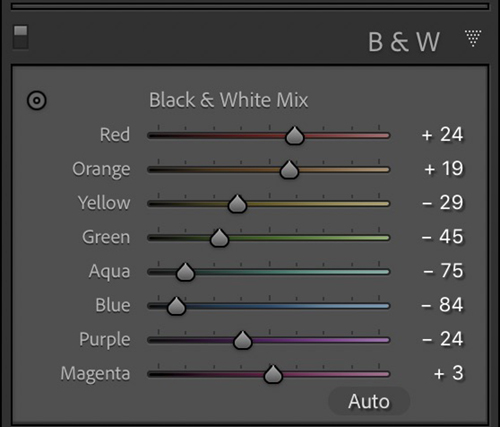

Tive que ter um pouco de cuidado com as flores em primeiro plano. Um halo apareceu quando empurrei os controles deslizantes roxo e magenta muito para a esquerda. Nesta comparação, escureci os roxos e magentas para -50. Observe que as flores da frente no lado direito agora têm uma borda branca ou halo.
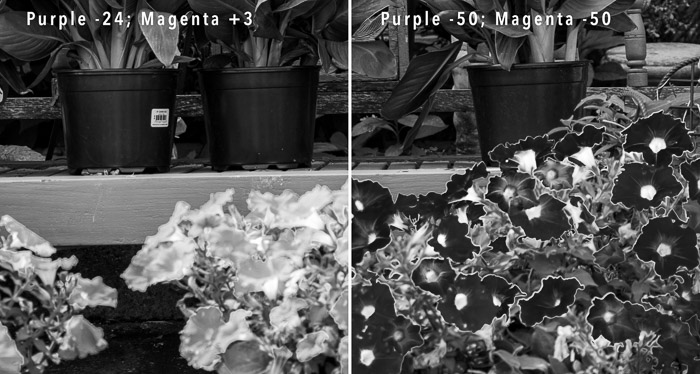
O Lightroom inclui uma ferramenta simples de conversão de preto e branco. O programa também permite que você ajuste cada canal de cor individualmente. O Photoshop possui ferramentas semelhantes para conversão para preto e branco.
Como converter uma imagem em preto e branco no Photoshop
O Photoshop possui algumas ferramentas simples de conversão em preto e branco.
Imagem dessaturada
A dessaturação é a maneira mais fácil de converter suas imagens em preto e branco no Photoshop. Este método é rápido, mas destrutivo. Mude seu arquivo original. É sempre uma boa ideia trabalhar em uma cópia da sua imagem caso você cometa um erro ou queira tentar algo diferente. Há algumas maneiras de fazer isto:
- Clique com o botão direito na camada de fundo e selecione Duplicar Camada.
- Arraste sua camada de fundo para o sinal + no painel Camadas.
- Use o atalho de teclado Ctrl ou ⌘J.
Para converter sua camada em preto e branco, vá para o menu suspenso Imagem. Por favor selecione Imagem> Ajustes> Desaturate (Shift-Ctrl ou ⌘U). O Photoshop remove rapidamente as cores da imagem.
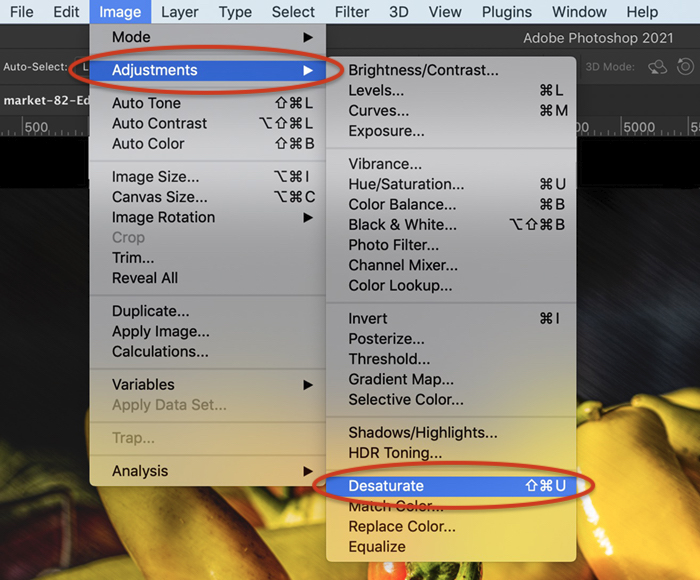
Na imagem dessaturada, os amarelos e vermelhos das pimentas são muito semelhantes em matiz. Você pode não perceber que havia duas cores de pimentão no alqueire.

Modo de escala de cinza
Outra maneira de remover a cor de suas fotos é criando uma imagem em tons de cinza.
- Vá para o menu suspenso Imagem.
- Por favor selecione Imagem> Modo> Tons de cinza.
Acho que esse método retém mais intervalo tonal do que a ferramenta Desaturate, mas também é destrutivo. Todas as informações de cores são perdidas.

Converter suas imagens em tons de cinza ou usar o comando Desaturate é fácil. Mas essas ferramentas não permitem que você controle a conversão monocromática. O Photoshop tem outra ferramenta para isso.
Camada de ajuste de preto e branco
Adicionar uma camada de ajuste de preto e branco é uma maneira não destrutiva de converter sua foto em monocromática.
- Vá para o menu suspenso Camada.
- Por favor selecione Camada> Nova Camada de Ajuste> Preto e Branco.
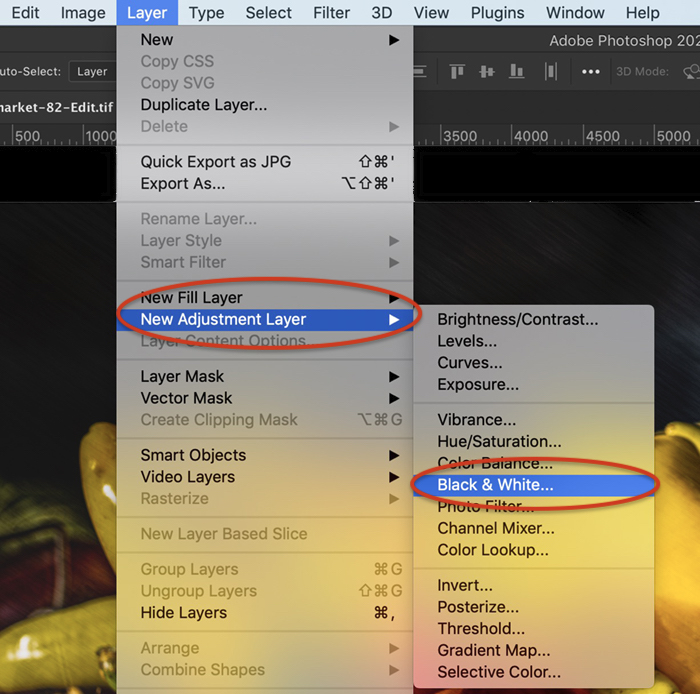
O Photoshop faz uma conversão monocromática básica. A partir daí, você pode ajustar seletivamente cada canal de cor no painel Propriedades. Por exemplo, posso clarear os amarelos e tornar os vermelhos mais escuros. Ou posso reverter isso e tornar o pimentão vermelho claro e o amarelo escuro.


A maneira como você ajusta os controles deslizantes individuais faz uma grande diferença na imagem final.
Observe que a camada de ajuste de preto e branco tem uma máscara. Pinte essa máscara de preto e a cor reaparece. Esta é uma maneira fácil de obter imagens parciais em preto e branco. Dependendo da área sobre a qual você usa a máscara, você pode converter o fundo em preto e branco usando o Photoshop.

Resumo
Converter suas imagens em preto e branco pode ser um simples clique no Lightroom e no Photoshop.
Para uma conversão simples, use o comando Desaturate no Photoshop ou selecione a ferramenta Converter em preto e branco no Lightroom. Para obter mais controle artístico, adicione uma camada de ajuste Preto e Branco no Photoshop ou o painel Preto e Branco no Lightroom.
Novo no Lightroom e está adorando? Dê uma olhada em nossa coleção de predefinições do Lightroom para edições incríveis que são rápidas e fáceis.